win11多核优化怎么开 Win11怎么设置CPU性能全开教程
更新时间:2024-10-28 14:57:08作者:jiang
Win11多核优化是一项关键的系统设置,能够充分释放CPU性能,提升整体系统运行效率,在Win11中,用户可以通过简单的设置来开启多核优化功能,从而让处理器充分发挥其潜力。本文将详细介绍如何在Win11系统中设置CPU性能全开,让您的电脑更加流畅高效。
Win11系统 CPU性能全开的方法
1. 右击桌面上的“此电脑”,选择选项列表中的“属性”。
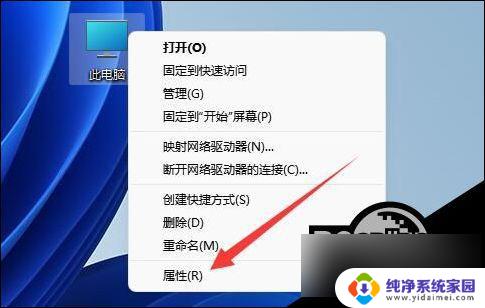
2. 进入到新的界面后,点击“相关链接”中的“高级系统设置”。
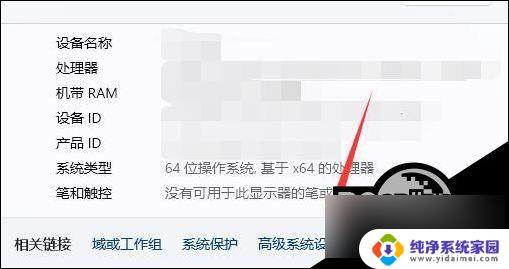
3. 在打开的窗口中,点击上方中的“高级”选项卡,接着点击“性能”下方中的“设置”。
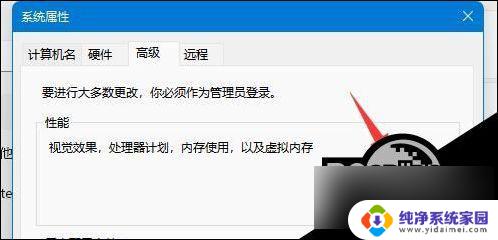
4. 随后找到其中的“调整为最佳性能”,将其小方框勾选上。
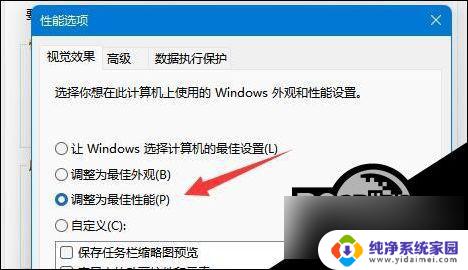
5. 然后切换到上方中的“高级”选项卡,将“调整以优化性能”中的“程序”勾选上。最后点击确定保存即可。
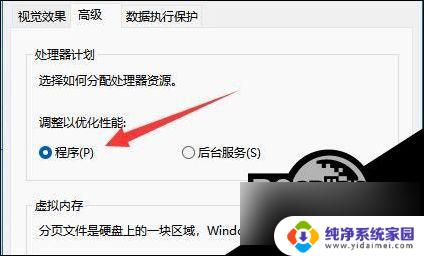
以上就是win11多核优化怎么开的全部内容,还有不清楚的用户就可以参考一下小编的步骤进行操作,希望能够对大家有所帮助。
win11多核优化怎么开 Win11怎么设置CPU性能全开教程相关教程
- win11充分发挥多核性能 Win11 CPU性能全开设置步骤
- win11怎么才能让cpu全核运行 win11如何设置CPU性能最大化
- win11怎么调为最佳性能 笔记本CPU性能优化设置方法
- win11修改高性能 笔记本CPU性能优化设置方法
- win11设置开始屏幕 win11系统开始屏幕个性化设置教程
- 怎么打开win11高性能模式 怎样设置笔记本CPU性能最佳表现
- win11中的处理器电源管理 笔记本CPU性能优化设置方法
- win11电脑设置流畅 win11性能优化设置方法详解
- win11系统办公能用到多少个线程 Win11支持的CPU几核几线程
- win11电脑开机自动启动项怎么设置 Win11开机启动项设置教程
- win11如何关闭协议版本6 ( tcp/ipv6 ) IPv6如何关闭
- win11实时防护自动开启 Win11实时保护老是自动开启的处理方式
- win11如何设置网页为默认主页 电脑浏览器主页设置教程
- win11一个屏幕分四个屏幕怎么办 笔记本如何分屏设置
- win11删除本地账户登录密码 Windows11删除账户密码步骤
- win11任务栏上图标大小 win11任务栏图标大小调整方法